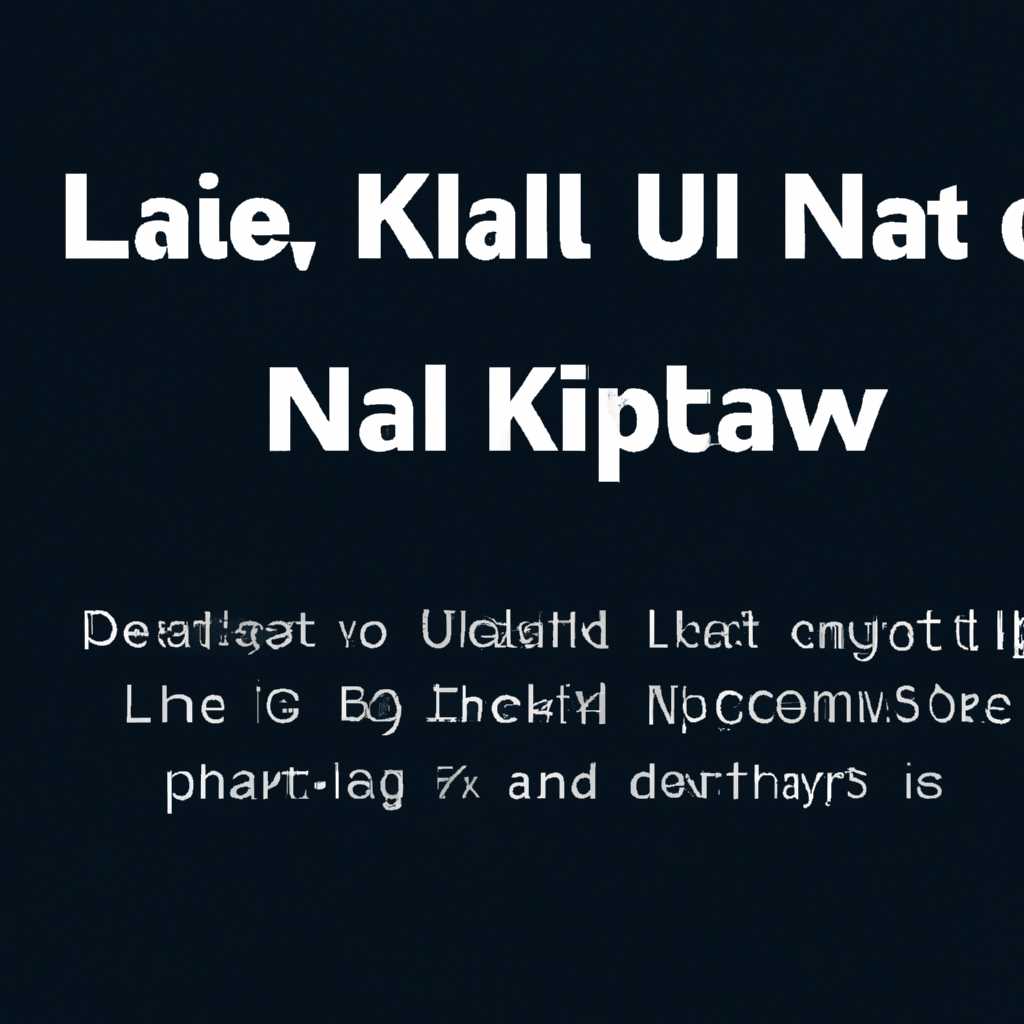- Как обновить Kali Linux: подробное руководство
- Способы обновления Kali Linux
- 1. Обновление через репозиторий Kali Linux
- 2. Использование Kali Linux Rolling Linux Repository
- 3. Установка специальных репозиториев
- Использование командной строки для обновления Kali Linux
- Шаг 1: Подготовка к обновлению
- Шаг 2: Обновление списка репозиториев
- Шаг 3: Обновление системы
- Дополнительные шаги
- Обновление Kali Linux через менеджер пакетов
- Шаг 1: Очитска и обновление списков пакетов
- Шаг 2: Установка обновлений
- Шаг 3: Обновление ядра и модулей
- Шаг 4: Установка драйверов
- Шаг 5: Обновление Kali Linux до последней версии
- Проверка установки драйвера в Kali Linux
- Проверка установки драйвера
- Проверка состояния драйвера
- Обновление драйвера
- Заключение
- Процедура проверки и установки драйвера в Kali Linux
- Проверка текущей версии драйвера
- Обновление драйвера
- Обновление драйвера NVIDIA
- Проверка версии драйвера
- Заключение
- Видео:
- Как быстро установить Kali Linux 2021.1 и получить root права?
Как обновить Kali Linux: подробное руководство
Kali Linux является популярным дистрибутивом Linux, который широко используется в области информационной безопасности и хакинга. Один из важных аспектов поддержки Kali Linux — это регулярное обновление, чтобы убедиться, что вы используете последние версии программ и пакетов, а также иметь все последние ошибки исправлены. В этой статье мы рассмотрим процесс обновления Kali Linux и предоставим вам подробное руководство по каждому шагу.
Первым шагом при обновлении Kali Linux является обновление списка пакетов и зависимостей. Это можно сделать, запустив следующую команду:
sudo apt-get update
Эта команда загружает список пакетов из источников в вашей системе и обновляет их информацию. После выполнения этой команды вам будет предоставлена информация о доступных обновлениях для установленных приложений и пакетов.
После обновления списка пакетов и зависимостей можно произвести фактическое обновление всех приложений Kali Linux и ядра. Для этого выполните следующую команду:
sudo apt-get dist-upgrade
Эта команда обновляет все пакеты и ядро до последних версий, доступных в вашем списке пакетов. Вы можете получить запрос о подтверждении обновления, и вам следует внимательно просмотреть и подтвердить список пакетов, которые будут обновлены.
После завершения обновления пакетов и ядра рекомендуется выполнить очистку системы от ненужных файлов, чтобы освободить пространство на диске и улучшить производительность. Вы можете использовать следующую команду:
sudo apt-get autoremove
Эта команда вычищает неиспользуемые зависимости пакетов и другие временные файлы, которые больше не требуются в вашей системе.
Заключение:
В этой статье мы рассмотрели процесс обновления Kali Linux и предоставили подробное руководство по каждому шагу. Обновление является важным аспектом поддержки Kali Linux, чтобы убедиться, что вы используете последние версии программ и пакетов, а также иметь все последние ошибки исправлены. Убедитесь, что вы выполнили все вышеперечисленные команды, чтобы обновить Kali Linux до стабильной или нестабильной версии, в зависимости от ваших предпочтений. Теперь вы готовы использовать свежие функции и исправления в Kali Linux!
Способы обновления Kali Linux
1. Обновление через репозиторий Kali Linux
Один из самых простых способов обновить Kali Linux — использовать официальные репозитории. Вы можете обновить все пакеты и приложения, просто выполнив следующую команду:
sudo apt update && sudo apt full-upgrade
Эта команда запустит обновление всех установленных пакетов и приложений. Как только обновление будет завершено, перезагрузите систему, чтобы изменения вступили в силу.
2. Использование Kali Linux Rolling Linux Repository
Kali Linux Rolling Repository является «постоянно обновляемым» репозиторием, где находятся самые последние версии программного обеспечения. Для использования данного репозитория вам необходимо изменить файл репозиториев. Для этого выполните следующую команду:
sudo nano /etc/apt/sources.list
В открывшемся редакторе замените все содержимое файла на следующее:
deb http://http.kali.org/kali kali-rolling main non-free contrib
Сохраните изменения и закройте редактор. Теперь вы можете выполнить команду обновления:
sudo apt update && sudo apt full-upgrade
3. Установка специальных репозиториев
Если вы работаете с определенными программами или драйверами, вы можете обновить только их, используя специальные репозитории. Например, для обновления драйверов Nvidia вы можете выполнить следующую команду:
sudo apt install nvidia-driver
Замените «nvidia-driver» на имя нужного вам драйвера. Будьте осторожны, когда обновляете только отдельные пакеты, так как это может привести к проблемам с зависимостями.
Теперь вы знаете несколько способов обновления Kali Linux. Выберите тот, который лучше всего подходит вашим потребностям и наслаждайтесь обновленной и безопасной системой Kali Linux.
Использование командной строки для обновления Kali Linux
Когда у вас есть установленная система Kali Linux, рано или поздно возникнет необходимость в ее обновлении. Это связано с улучшением безопасности, исправлением проблем, добавлением новых функций и обновлением программного обеспечения. В этом разделе мы рассмотрим, как использовать командную строку для обновления Kali Linux.
Шаг 1: Подготовка к обновлению
Перед тем, как приступить к обновлению, рекомендуется создать резервную копию системы. Также следует убедиться, что ваша система имеет доступ к Интернету.
Шаг 2: Обновление списка репозиториев
Первым делом вам нужно обновить список репозиториев Kali Linux. Для этого выполните следующую команду в терминале:
sudo apt update |
Эта команда обновляет список доступных пакетов из основных репозиториев.
Шаг 3: Обновление системы
После того, как список репозиториев обновлен, можно приступить к обновлению системы. Для этого выполните следующую команду:
sudo apt dist-upgrade |
Эта команда обновляет все установленные пакеты до новой версии, включая все зависимости.
Дополнительные шаги
В некоторых случаях может возникать необходимость в выполнении дополнительных действий при обновлении Kali Linux:
- Установка новых пакетов: Если новый релиз Kali Linux включает в себя новые пакеты, вы можете установить их с помощью команды
sudo apt install. - Удаление неиспользуемых файлов: Вы можете очистить систему от неиспользуемых файлов, используя команду
sudo apt clean. - Обновление драйверов: Если у вас есть проблемы с драйверами графической карты, вы можете установить новые драйверы с помощью команды
sudo apt install kali-linux-full.
Необходимые команды могут отличаться в зависимости от вашей конкретной системы, поэтому внимательно следуйте инструкциям и смотрите детальные указания в документации Kali Linux.
Теперь, когда у вас есть подробное руководство о том, как использовать командную строку для обновления Kali Linux, вы можете безопасно обновить вашу систему и наслаждаться новыми функциями и улучшенной безопасностью!
Обновление Kali Linux через менеджер пакетов
Шаг 1: Очитска и обновление списков пакетов
Перед тем как начать обновление, рекомендуется выполнить очистку и обновление списков пакетов. Для этого откройте терминал и выполните следующие команды:
$ sudo apt-get clean $ sudo apt-get update
Первая команда `apt-get clean` очищает кэш загруженных пакетов, а вторая команда `apt-get update` обновляет списки пакетов из репозиториев.
Шаг 2: Установка обновлений
После очистки и обновления списков пакетов, можно выполнить команду `apt-get upgrade` для установки всех доступных обновлений:
$ sudo apt-get upgrade
Эта команда обновит все установленные пакеты до последних доступных версий.
Шаг 3: Обновление ядра и модулей
Если вы хотите обновить ядро и соответствующие модули, выполните следующую команду:
$ sudo apt-get dist-upgrade
Эта команда обновит ядро вашей системы и связанные с ним модули.
Шаг 4: Установка драйверов
Если вам требуется обновить драйверы, например, драйверы для графической карты NVIDIA, выполните следующие команды:
$ sudo apt-get install nvidia-driver $ sudo reboot
Первая команда устанавливает драйвер NVIDIA, а вторая команда перезагружает систему, чтобы изменения вступили в силу.
Шаг 5: Обновление Kali Linux до последней версии
Если вы хотите обновить Kali Linux до последней версии, доступной в репозитории, выполните следующую команду:
$ sudo apt-get dist-upgrade -y
Эта команда установит все доступные обновления, включая новую версию Kali Linux. Обратите внимание, что обновление может занять некоторое время, особенно если требуется загрузка и установка больших пакетов.
Если вам доступна новая снимка Kali Linux, например, `kali-last-snapshot`, вы можете попробовать обновиться до нее с помощью команды:
$ sudo apt-get update $ sudo apt-get upgrade -y $ sudo apt-get dist-upgrade -y $ sudo apt-get install -y kali-last-snapshot $ sudo reboot
После перезагрузки вы будете использовать новую снимку Kali Linux.
Важно отметить, что обновление Kali Linux может вызывать ошибку или иметь проблемы с зависимостями пакетов. Если вы столкнулись с ошибкой или проблемой, рекомендуется обратиться к информационной базе знаний Kali Linux, чтобы получить более детальную информацию о проблеме и способах ее решения.
Проверка установки драйвера в Kali Linux
Для определения того, был ли драйвер установлен в Kali Linux, можно выполнить несколько простых действий. В этом разделе мы рассмотрим, как проверить, установлен ли драйвер для вашей видеокарты.
Проверка установки драйвера
Перед проверкой установки драйвера в Kali Linux необходимо убедиться, что ваша система обновлена и все связанные с драйверами пакеты установлены. Для этого вы можете выполнить следующие команды:
sudo apt update | обновление информации о пакетах в системе |
sudo apt upgrade | обновление всех установленных пакетов до последней версии |
После обновления системы вы можете приступить к проверке установки драйвера для вашей видеокарты.
Проверка состояния драйвера
Вы можете проверить состояние драйвера с помощью инструментов, таких как lsmod или lspci. Эти команды позволяют получить информацию о загруженных модулях ядра и устройствах PCI соответственно.
Следующие команды могут быть полезны при проверке установки драйвера:
lsmod | grep "название_драйвера" | просмотр списка загруженных модулей ядра, связанных с данным драйвером |
lspci -k | grep -A 2 "VGA" | проверка сведений о видеокарте, включая информацию о загруженном драйвере |
Если вы применяли другие инструкции для установки драйвера (например, скачивали драйвер с официального сайта производителя), то следует использовать соответствующую команду для проверки состояния драйвера в вашей системе.
Обновление драйвера
Если вы выяснили, что драйвер не установлен или установлен в устаревшей версии, вы можете попытаться обновить его до последней версии. Для этого нужно узнать, какие пакеты относятся к вашей видеокарте и соответствующему драйверу.
Вы можете выполнить команду sudo apt search название_видеокарты, чтобы посмотреть, какие пакеты связаны с вашей видеокартой. Обычно эти пакеты имеют в названии название производителя видеокарты или аббревиатуру драйвера (например, nvidia).
Затем вы можете использовать команду sudo apt install название_пакета, чтобы установить соответствующий пакет.
После установки драйвера рекомендуется произвести перезагрузку системы, чтобы изменения вступили в силу.
Заключение
Проверка установки драйвера в Kali Linux может быть полезной, чтобы убедиться в правильном функционировании вашей видеокарты. Путем выполнения описанных выше команд вы сможете получить информацию о состоянии драйвера и обновить его до последней версии, если это необходимо.
Если у вас возникли проблемы с установкой или обновлением драйвера, вы можете использовать раздел «Требуется помощь» («Troubleshooting») на официальном сайте Kali Linux или поискать информацию в Интернете. Не забывайте также об особенностях вашей системы и видеокарты, которые могут повлиять на процесс установки или обновления драйвера.
Спасибо за внимание!
Процедура проверки и установки драйвера в Kali Linux
Проверка текущей версии драйвера
Прежде чем обновлять драйверы, вам нужно узнать текущую версию, чтобы определить, какие драйверы нужно обновить. В Kali Linux можно узнать версию драйвера, используя команду nvidia-smi. Она покажет информацию о драйвере, включая версию и другие подробности.
Выполните следующую команду в терминале:
nvidia-smiТеперь вы знаете текущую версию драйвера и готовы к обновлению.
Обновление драйвера
Для обновления драйвера в Kali Linux доступны разные методы, включая использование пакетного менеджера и загрузчика. Важно упомянуть, что обновление драйвера может потребовать обновления ядра операционной системы.
Прежде чем обновлять драйвер, убедитесь, что вы обновили все другие пакеты в системе с помощью команды:
sudo apt updatesudo apt upgradeПосле обновления системы можно приступать к обновлению драйвера.
Обновление драйвера NVIDIA
Для обновления драйвера NVIDIA вы можете использовать официальный репозиторий или загрузчик.
Для использования официального репозитория NVIDIA, выполните следующие команды:
sudo apt install nvidia-driversudo rebootПосле перезагрузки ваш драйвер NVIDIA будет обновлен на последнюю стабильную версию.
Если вы предпочитаете использовать загрузчик NVIDIA, сначала удалите установленный драйвер с помощью команды:
sudo apt purge nvidia-*sudo rebootЗатем загрузите новую версию драйвера с официального веб-сайта NVIDIA и установите его. После установки перезагрузите систему.
Проверка версии драйвера
После обновления драйвера, чтобы проверить его версию, выполните команду nvidia-smi в терминале.
Теперь у вас установлена и работает самая последняя версия драйвера NVIDIA.
Заключение
Процедура проверки и установки драйверов в Kali Linux может быть сложной, особенно для новых пользователей. Однако, следуя этому руководству, вы сможете успешно обновить драйверы NVIDIA и обеспечить стабильное функционирование вашей системы.
Не забывайте, что для успешного обновления драйверов требуется обновление ядра и других пакетов системы. Будьте внимательны при выполнении команд и следуйте руководству. Удачи!
Видео:
Как быстро установить Kali Linux 2021.1 и получить root права?
Как быстро установить Kali Linux 2021.1 и получить root права? by IT-спец. Денис Курец 36,210 views 2 years ago 10 minutes, 38 seconds